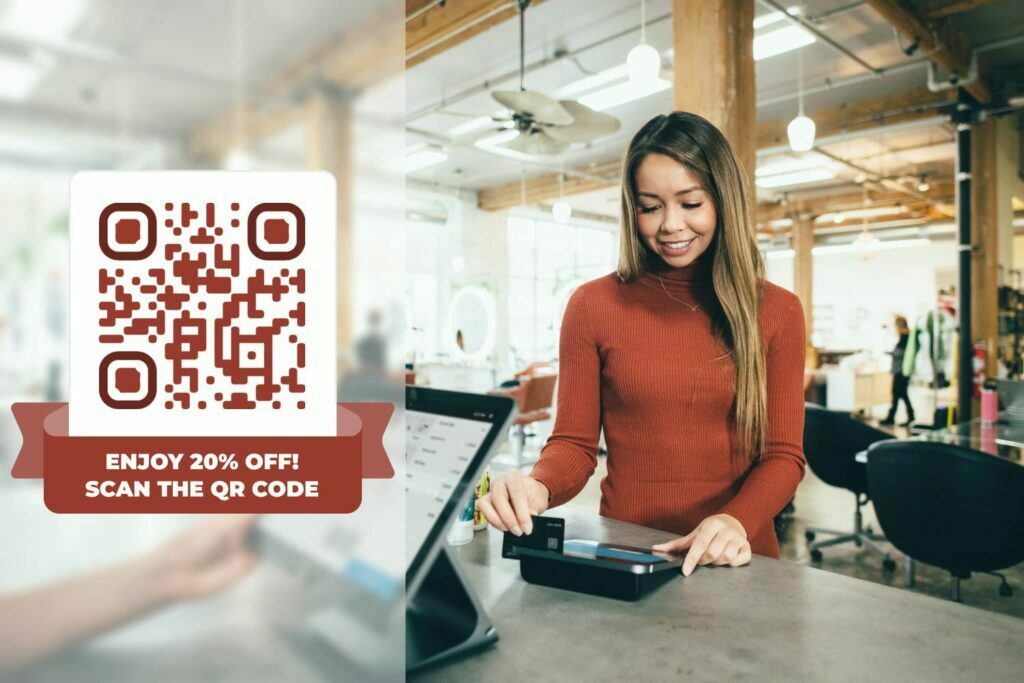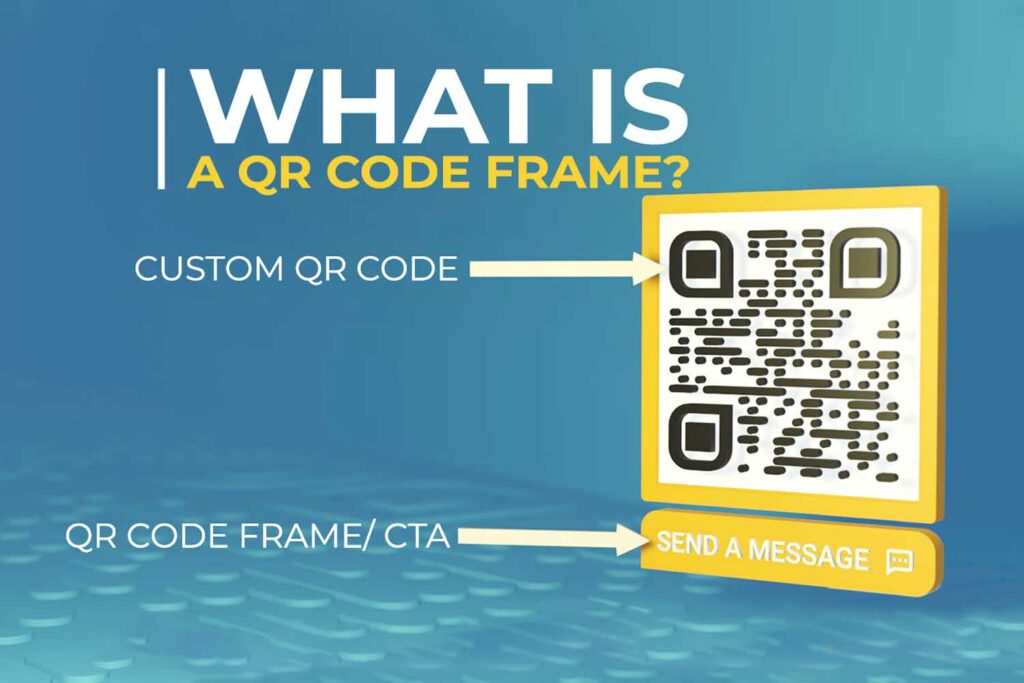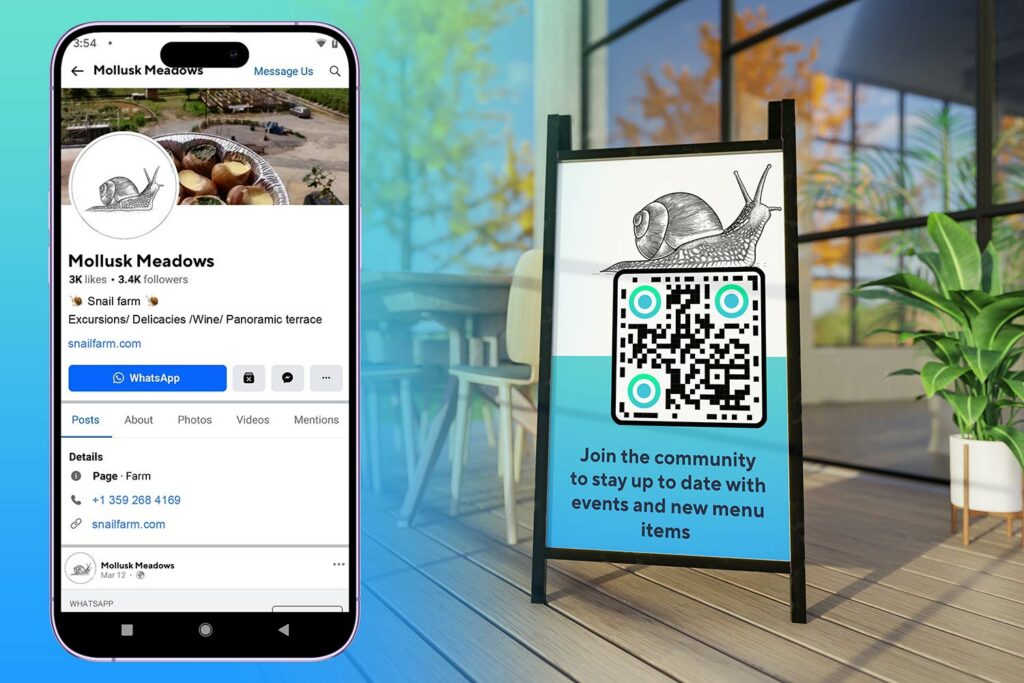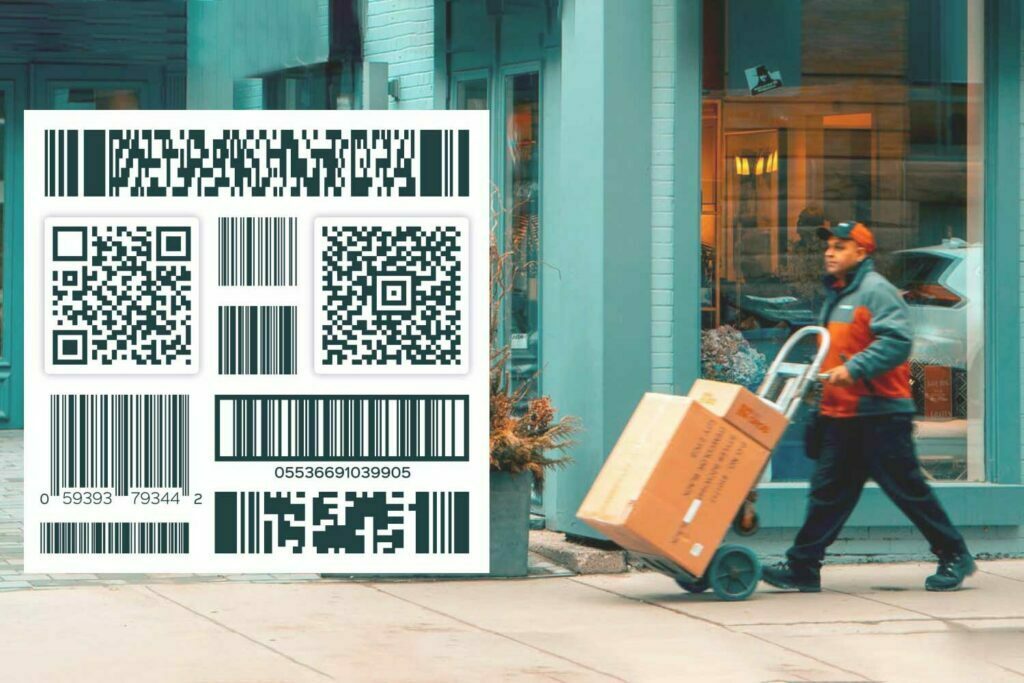今天,我们将回答这些像素化正方形上最常见的问题之一。这个问题是:如何在Android上扫描QR码?”
在现代世界中,QR码无处不在。 QR是快速响应的缩写。它是为日本的汽车行业开发的,是条形码的智能版本。 QR码 可以在更少的空间中存储更多数据,并且机器读取数据的速度比条形码更快。
这就是你 扫描二维码 使用Android:
您想使用哪个Android扫描QR码?
| 牌 | 模型 | 使用说明 |
| 一加 | 一加8 Pro | 使用OnePlus扫描QR码 |
| 三星 | 三星Galaxy | 用三星扫描QR码 |
| 了华为 | 华为P30 Pro | 用华为扫描二维码 |
| 谷歌 | Google Pixel 4a | 使用Google扫描QR码 |
| 诺基亚 | 诺基亚9 PureView | 使用诺基亚扫描QR码 |
| 宏达电 | HTC U11 + | 使用HTC扫描QR码 |
| LG | LG V60 | 用LG扫描QR码 |
| 了索尼 | 索尼Xperia 1 II | 使用Sony扫描QR码 |
我的Android可以支持本机QR扫描吗?
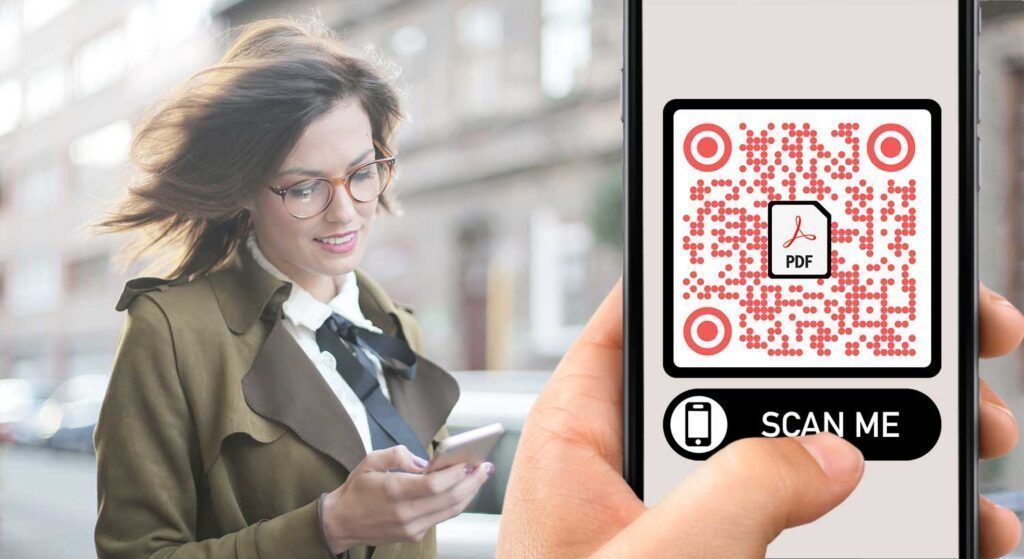
如何检查您的Android是否可以扫描QR码?
- 打开 相机应用 并将其指向您要扫描的QR码。稳定保持几秒钟以确保其正常工作。
- 如果启用了扫描,则应显示一条通知。
- 如果什么都没发生,那么您应该进入 设定值 并尝试启用QR码扫描功能。
- 如果您在设置中没有看到“ QR码”选项,则设备将无法单独扫描QR码。不用担心,这仅意味着我们需要下载第三方QR Code阅读器应用程序。
具有Bixby功能的新型三星手机可以检测QR码。如果您没有三星,则可能需要一个 QR扫描仪android 应用程式。我们建议 QR码阅读器 适用于Android 由Pageloot。它简单且非常有效。
使用OnePlus 8 Pro扫描QR码
从相机应用程序中发现使用OnePlus 8 Pro扫描QR码的最佳方法。

- 首先打开 相机应用.
- 将相机对准QR码进行扫描。
- 如果二维码可读,它将自动重定向您。
使用Samsung Galaxy扫描QR码
使用三星手机扫描QR码有很多选项。操作系统版本和Galaxy型号可能有所不同。

三星上网
如果您的Android没有Bixby视觉,则需要使用Samsung Internet Beta应用程序。这通常已经安装在您的手机上。
- 打开 三星上网 应用程式。
- 在屏幕的右下角找到带有三行的图标。
- 进入 ”设定值“.
- 找到“有用的功能”。
- 确保“QR码阅读器”已启用。
- 点击URL栏旁边的QR Code图标。
- 允许权限 适用于Samsung Internet Beta。
- 做完了!现在您可以扫描QR码。
Samsung Camera应用程序(适用于OS 9.0及更高版本)
- 向下滑动进入 快速设定.
- 选择QR扫描仪。
- 点击“确定”继续。
- 现在您可以扫描QR码。
如果这不起作用,则可能必须单击左上方的“设置”图标,然后查看是否启用了“扫描QR码”。
使用Huawei P30 Pro扫描QR码
实际上,我们提供3种不同的选项来扫描华为的QR码。可以从图库应用程序,锁定屏幕或相机应用程序中进行操作。

相机应用QR扫描
这适用于大多数华为手机。您可以按照以下步骤测试本机相机应用程序的扫描方法:
- 打开 相机应用.
- 将其指向QR码。
- 将会出现一个通知。
- 如果没有任何反应,请检查是否启用了扫描。
锁屏二维码扫描
- 从底部向上滑动以到达功能栏。
- 轻按 ”华为愿景“.
- 扫描QR码。
图库应用QR扫描
- 将QR码另存为图片在手机上。
- 打开 图库应用.
- 点击“更多”。
- 您应该看到文本“在图像中扫描QR码”。
- 点击该按钮,将扫描QR码。
使用Google Pixel 4a扫描QR码
了解使用Google Pixel智能手机扫描QR码的最简单方法。

- 打开 ”Google相机“.
- 点击“更多”标签。
- 进入 ”设定值“.
- 启用Google Lens建议。
- 转到相机应用。
- 扫描QR码。
使用诺基亚9 PureView扫描QR码
这些是使用诺基亚手机扫描QR码的最佳选择。

诺基亚相机应用
- 打开诺基亚 相机应用.
- 找到QR码后,将显示一条通知。
- 如果未显示任何内容,请检查“设置”应用程序。
- 启用QR码扫描功能。
Google Lens Assistant
如果以前的方法无效,请尝试使用Google Lens Assistant。
- 按住“主页”按钮打开 助理.
- 镜头按钮应自动出现。
- 如果没有,请单击底部的点,然后应在左侧找到它。
- 扫描QR码。
使用HTC U11扫描QR码+
这是使用HTC Android手机扫描QR码的最佳方法。

- 打开你的 相机应用 在HTC手机上。
- 指向QR码。
- 将会出现一个通知。
- 如果没有,请检查“设置”是否启用了QR码扫描。
如果这不起作用,那么您应该看一下第三次聚会 扫描二维码的应用程序.
使用LG V60扫描QR码
使用此快速指南,可以像专业人士一样在LG V60上扫描QR码。 LG手机上有两个选项。
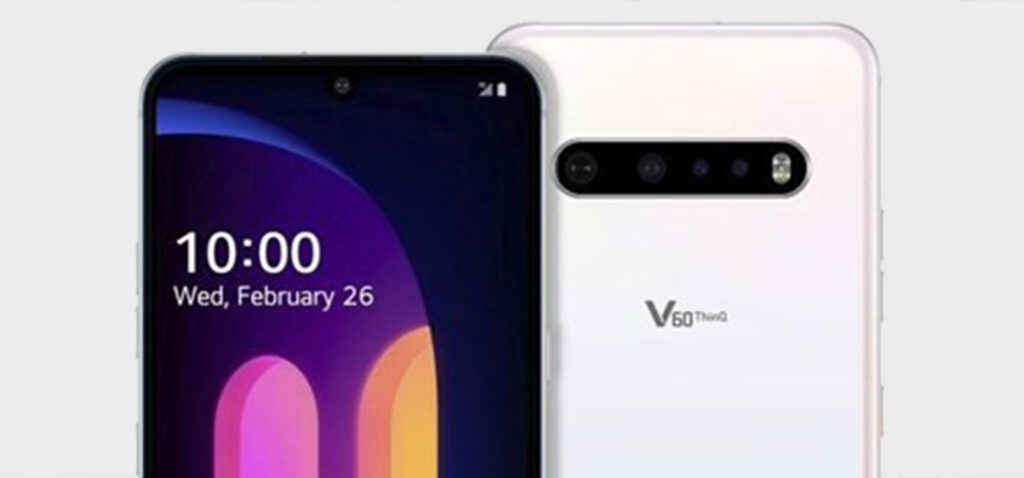
Google Lens Assistant
- 按住“主页”按钮以打开助手。
- 镜头按钮应自动出现。
- 如果没有,请单击底部的点,然后应在左侧找到它。
- 扫描QR码。
Google Lens应用
- 转到Google Play商店。
- 查找Google Lens应用
- 重复执行Google Lens Assistant中的步骤。
使用Sony Xperia 1 II扫描QR码
使用本指南在Sony智能手机上扫描QR码非常容易。

- 启动索尼 相机应用.
- 点击黄色相机图标。
- 点击蓝色的“ i”按钮。
- 将相机对准QR码。
- 您需要为其拍照。
- 请稍等,然后按住“产品详细信息”。
- 向上拖动以查看内容。
如何从Google Play商店下载QR扫描仪应用
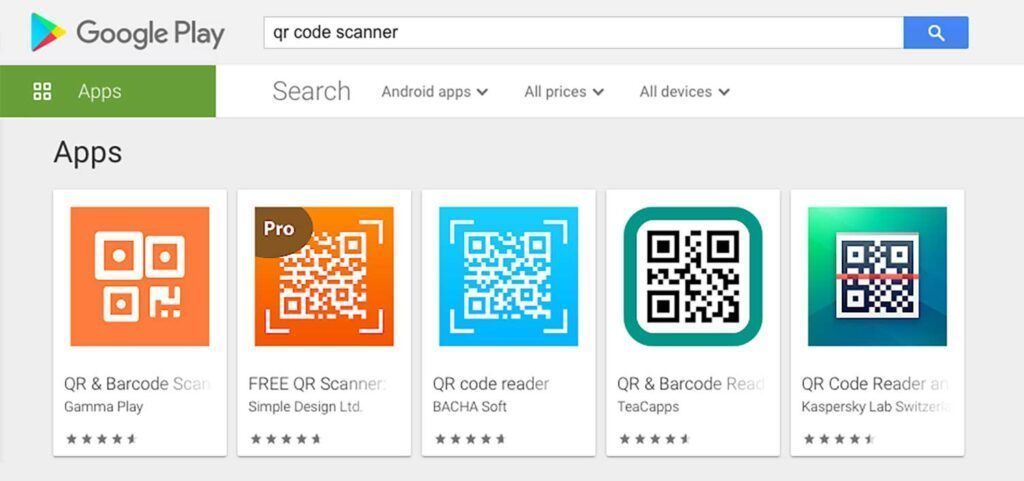
在主屏幕上找到Google Play商店图标。它也可能在您的应用程序抽屉中。
1.键入“ QR Code Reader”,然后点击搜索按钮
当您点击搜索按钮时,Play商店将显示旨在读取QR码的应用列表。在每个开发人员的名称下方 适用于Android的QR码扫描仪。在本文中,我们建议 QR码扫描仪 Pageloot,但您可能希望选择其他商品。
2.点击“安装”
您会看到一条通知,要求扫描仪具有在Android上拍照和录制视频的权限。
3.点击“接受”
您的Android现在可以安装 QR码阅读器 在步骤3中选择的图标。您将在应用程序抽屉中看到新图标。
4.打开QR码阅读器应用程序
点击新图标将其打开。最 Android的条形扫描仪 类似于普通的相机屏幕。
5.将QR码放置在框架中
这很像拍照,只是您不必按按钮。正确放置手机,以便代码正常工作。该代码的角落应该在扫描窗口中都可见。在检测到代码时,请平稳握住手机。阅读器将在完成时提醒您。
6.完成动作
的 适用于Android的QR阅读器 将提示您采取进一步的措施。也许您想打开一个网站或使用QR码付款。读者将允许您现在这样做。如果您认为QR码是安全的,并且相信其来源,请选择最适合您的操作。
如果要保存QR码以备后用,可以对其进行拍照并从相册中访问它。的 QR码阅读器 将扫描图像并识别代码。

学习如何扫描QR码可以使您的生活更加轻松。您将可以共享Wi-Fi密码和联系信息。您也可以直接访问网站,而无需输入URL。二维码也将为您提供访问权限 忠诚度计划 以及音乐会和体育比赛的电子门票。 欢迎来到可能性新世界!
经常问的问题
要在安卓设备上扫描二维码,请打开相机应用并对准二维码。点击二维码通知即可访问内容。
许多安卓智能手机都在相机应用中内置了二维码扫描器。
您可以使用各种应用程序来扫描安卓系统上的二维码,如 Google Lens、二维码阅读器或 Google Play 商店中的专用二维码扫描器应用程序。通常,相机应用程序就足够了,不需要单独的应用程序。
是的,Android 摄像头可以用来扫描 QR 码,而不需要单独的应用程序。
要在安卓手机上启用或禁用二维码扫描功能,请进入设置 > 应用程序和通知 > 高级 > 默认应用程序 > 点击 "二维码扫描仪",然后选择您喜欢的应用程序。
在安卓系统上扫描二维码时,要谨慎对待链接和内容。确保扫描可信来源的代码,以避免隐私或安全问题。
如果您的安卓设备无法正确扫描二维码,请确保二维码光线充足、清晰且没有损坏。您还可以尝试使用不同的扫描应用程序。
是的,你可以在安卓系统上扫描包含 Wi-Fi 网络信息的二维码。它简化了通过扫描二维码连接网络的过程。